USB OPEL INSIGNIA 2014.5 –†—К–Ї–Њ–≤–Њ–і—Б—В–≤–Њ –Ј–∞ –Ш–љ—Д–Њ—В–µ–є–љ–Љ—К–љ—В (in Bulgarian)
[x] Cancel search | Manufacturer: OPEL, Model Year: 2014.5, Model line: INSIGNIA, Model: OPEL INSIGNIA 2014.5Pages: 167, PDF Size: 2.69 MB
Page 6 of 167
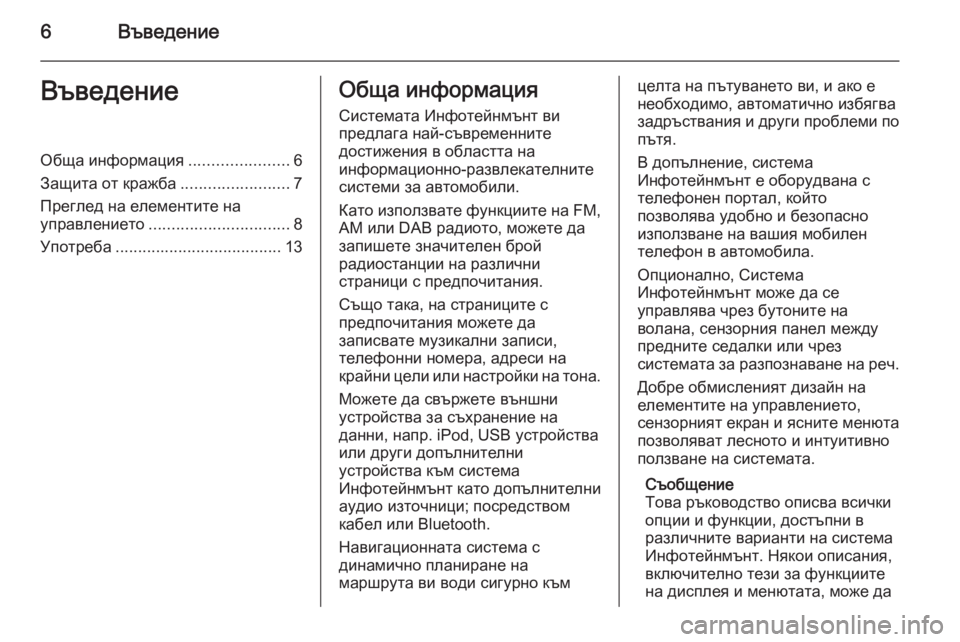
6–Т—К–≤–µ–і–µ–љ–Є–µ–Т—К–≤–µ–і–µ–љ–Є–µ–Ю–±—Й–∞ –Є–љ—Д–Њ—А–Љ–∞—Ж–Є—П......................6
–Ч–∞—Й–Є—В–∞ –Њ—В –Ї—А–∞–ґ–±–∞ ........................7
–Я—А–µ–≥–ї–µ–і –љ–∞ –µ–ї–µ–Љ–µ–љ—В–Є—В–µ –љ–∞ —Г–њ—А–∞–≤–ї–µ–љ–Є–µ—В–Њ ............................... 8
–£–њ–Њ—В—А–µ–±–∞ ..................................... 13–Ю–±—Й–∞ –Є–љ—Д–Њ—А–Љ–∞—Ж–Є—П
–°–Є—Б—В–µ–Љ–∞—В–∞ –Ш–љ—Д–Њ—В–µ–є–љ–Љ—К–љ—В –≤–Є
–њ—А–µ–і–ї–∞–≥–∞ –љ–∞–є-—Б—К–≤—А–µ–Љ–µ–љ–љ–Є—В–µ
–і–Њ—Б—В–Є–ґ–µ–љ–Є—П –≤ –Њ–±–ї–∞—Б—В—В–∞ –љ–∞
–Є–љ—Д–Њ—А–Љ–∞—Ж–Є–Њ–љ–љ–Њ-—А–∞–Ј–≤–ї–µ–Ї–∞—В–µ–ї–љ–Є—В–µ
—Б–Є—Б—В–µ–Љ–Є –Ј–∞ –∞–≤—В–Њ–Љ–Њ–±–Є–ї–Є.
–Ъ–∞—В–Њ –Є–Ј–њ–Њ–ї–Ј–≤–∞—В–µ —Д—Г–љ–Ї—Ж–Є–Є—В–µ –љ–∞ FM,
AM –Є–ї–Є DAB —А–∞–і–Є–Њ—В–Њ, –Љ–Њ–ґ–µ—В–µ –і–∞
–Ј–∞–њ–Є—И–µ—В–µ –Ј–љ–∞—З–Є—В–µ–ї–µ–љ –±—А–Њ–є
—А–∞–і–Є–Њ—Б—В–∞–љ—Ж–Є–Є –љ–∞ —А–∞–Ј–ї–Є—З–љ–Є
—Б—В—А–∞–љ–Є—Ж–Є —Б –њ—А–µ–і–њ–Њ—З–Є—В–∞–љ–Є—П.
–°—К—Й–Њ —В–∞–Ї–∞, –љ–∞ —Б—В—А–∞–љ–Є—Ж–Є—В–µ —Б
–њ—А–µ–і–њ–Њ—З–Є—В–∞–љ–Є—П –Љ–Њ–ґ–µ—В–µ –і–∞
–Ј–∞–њ–Є—Б–≤–∞—В–µ –Љ—Г–Ј–Є–Ї–∞–ї–љ–Є –Ј–∞–њ–Є—Б–Є,
—В–µ–ї–µ—Д–Њ–љ–љ–Є –љ–Њ–Љ–µ—А–∞, –∞–і—А–µ—Б–Є –љ–∞
–Ї—А–∞–є–љ–Є —Ж–µ–ї–Є –Є–ї–Є –љ–∞—Б—В—А–Њ–є–Ї–Є –љ–∞ —В–Њ–љ–∞.
–Ь–Њ–ґ–µ—В–µ –і–∞ —Б–≤—К—А–ґ–µ—В–µ –≤—К–љ—И–љ–Є
—Г—Б—В—А–Њ–є—Б—В–≤–∞ –Ј–∞ —Б—К—Е—А–∞–љ–µ–љ–Є–µ –љ–∞
–і–∞–љ–љ–Є, –љ–∞–њ—А. iPod, USB —Г—Б—В—А–Њ–є—Б—В–≤–∞
–Є–ї–Є –і—А—Г–≥–Є –і–Њ–њ—К–ї–љ–Є—В–µ–ї–љ–Є
—Г—Б—В—А–Њ–є—Б—В–≤–∞ –Ї—К–Љ —Б–Є—Б—В–µ–Љ–∞
–Ш–љ—Д–Њ—В–µ–є–љ–Љ—К–љ—В –Ї–∞—В–Њ –і–Њ–њ—К–ї–љ–Є—В–µ–ї–љ–Є
–∞—Г–і–Є–Њ –Є–Ј—В–Њ—З–љ–Є—Ж–Є; –њ–Њ—Б—А–µ–і—Б—В–≤–Њ–Љ
–Ї–∞–±–µ–ї –Є–ї–Є Bluetooth.
–Э–∞–≤–Є–≥–∞—Ж–Є–Њ–љ–љ–∞—В–∞ —Б–Є—Б—В–µ–Љ–∞ —Б
–і–Є–љ–∞–Љ–Є—З–љ–Њ –њ–ї–∞–љ–Є—А–∞–љ–µ –љ–∞
–Љ–∞—А—И—А—Г—В–∞ –≤–Є –≤–Њ–і–Є —Б–Є–≥—Г—А–љ–Њ –Ї—К–Љ—Ж–µ–ї—В–∞ –љ–∞ –њ—К—В—Г–≤–∞–љ–µ—В–Њ –≤–Є, –Є –∞–Ї–Њ –µ
–љ–µ–Њ–±—Е–Њ–і–Є–Љ–Њ, –∞–≤—В–Њ–Љ–∞—В–Є—З–љ–Њ –Є–Ј–±—П–≥–≤–∞
–Ј–∞–і—А—К—Б—В–≤–∞–љ–Є—П –Є –і—А—Г–≥–Є –њ—А–Њ–±–ї–µ–Љ–Є –њ–Њ
–њ—К—В—П.
–Т –і–Њ–њ—К–ї–љ–µ–љ–Є–µ, —Б–Є—Б—В–µ–Љ–∞
–Ш–љ—Д–Њ—В–µ–є–љ–Љ—К–љ—В –µ –Њ–±–Њ—А—Г–і–≤–∞–љ–∞ —Б
—В–µ–ї–µ—Д–Њ–љ–µ–љ –њ–Њ—А—В–∞–ї, –Ї–Њ–є—В–Њ
–њ–Њ–Ј–≤–Њ–ї—П–≤–∞ —Г–і–Њ–±–љ–Њ –Є –±–µ–Ј–Њ–њ–∞—Б–љ–Њ
–Є–Ј–њ–Њ–ї–Ј–≤–∞–љ–µ –љ–∞ –≤–∞—И–Є—П –Љ–Њ–±–Є–ї–µ–љ —В–µ–ї–µ—Д–Њ–љ –≤ –∞–≤—В–Њ–Љ–Њ–±–Є–ї–∞.
–Ю–њ—Ж–Є–Њ–љ–∞–ї–љ–Њ, –°–Є—Б—В–µ–Љ–∞
–Ш–љ—Д–Њ—В–µ–є–љ–Љ—К–љ—В –Љ–Њ–ґ–µ –і–∞ —Б–µ
—Г–њ—А–∞–≤–ї—П–≤–∞ —З—А–µ–Ј –±—Г—В–Њ–љ–Є—В–µ –љ–∞
–≤–Њ–ї–∞–љ–∞, —Б–µ–љ–Ј–Њ—А–љ–Є—П –њ–∞–љ–µ–ї –Љ–µ–ґ–і—Г
–њ—А–µ–і–љ–Є—В–µ —Б–µ–і–∞–ї–Ї–Є –Є–ї–Є —З—А–µ–Ј
—Б–Є—Б—В–µ–Љ–∞—В–∞ –Ј–∞ —А–∞–Ј–њ–Њ–Ј–љ–∞–≤–∞–љ–µ –љ–∞ —А–µ—З.
–Ф–Њ–±—А–µ –Њ–±–Љ–Є—Б–ї–µ–љ–Є—П—В –і–Є–Ј–∞–є–љ –љ–∞
–µ–ї–µ–Љ–µ–љ—В–Є—В–µ –љ–∞ —Г–њ—А–∞–≤–ї–µ–љ–Є–µ—В–Њ,
—Б–µ–љ–Ј–Њ—А–љ–Є—П—В –µ–Ї—А–∞–љ –Є —П—Б–љ–Є—В–µ –Љ–µ–љ—О—В–∞
–њ–Њ–Ј–≤–Њ–ї—П–≤–∞—В –ї–µ—Б–љ–Њ—В–Њ –Є –Є–љ—В—Г–Є—В–Є–≤–љ–Њ
–њ–Њ–ї–Ј–≤–∞–љ–µ –љ–∞ —Б–Є—Б—В–µ–Љ–∞—В–∞.
–°—К–Њ–±—Й–µ–љ–Є–µ
–Ґ–Њ–≤–∞ —А—К–Ї–Њ–≤–Њ–і—Б—В–≤–Њ –Њ–њ–Є—Б–≤–∞ –≤—Б–Є—З–Ї–Є
–Њ–њ—Ж–Є–Є –Є —Д—Г–љ–Ї—Ж–Є–Є, –і–Њ—Б—В—К–њ–љ–Є –≤
—А–∞–Ј–ї–Є—З–љ–Є—В–µ –≤–∞—А–Є–∞–љ—В–Є –љ–∞ —Б–Є—Б—В–µ–Љ–∞
–Ш–љ—Д–Њ—В–µ–є–љ–Љ—К–љ—В. –Э—П–Ї–Њ–Є –Њ–њ–Є—Б–∞–љ–Є—П,
–≤–Ї–ї—О—З–Є—В–µ–ї–љ–Њ —В–µ–Ј–Є –Ј–∞ —Д—Г–љ–Ї—Ж–Є–Є—В–µ
–љ–∞ –і–Є—Б–њ–ї–µ—П –Є –Љ–µ–љ—О—В–∞—В–∞, –Љ–Њ–ґ–µ –і–∞
Page 14 of 167
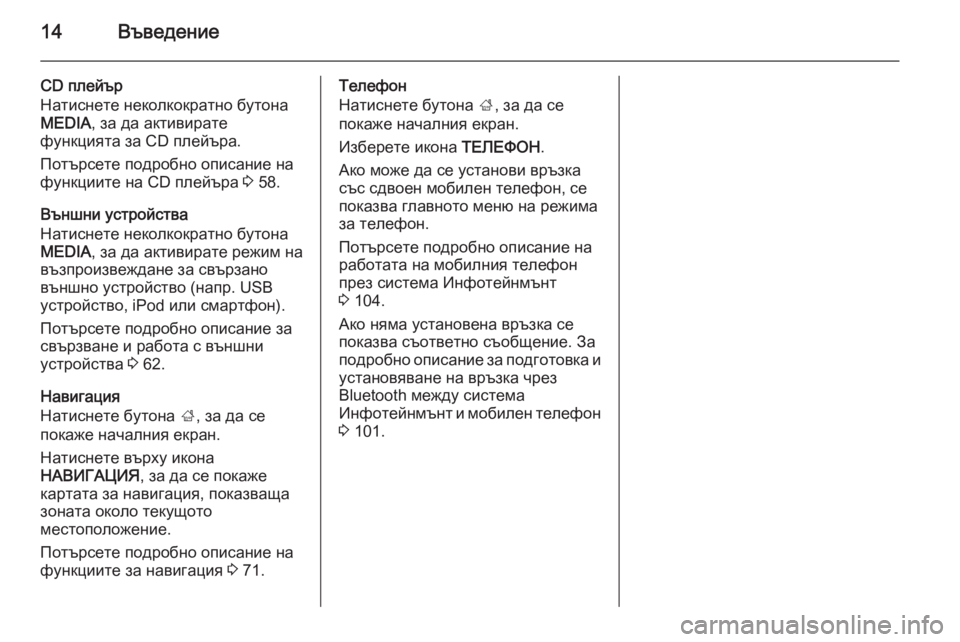
14–Т—К–≤–µ–і–µ–љ–Є–µ
CD –њ–ї–µ–є—К—А
–Э–∞—В–Є—Б–љ–µ—В–µ –љ–µ–Ї–Њ–ї–Ї–Њ–Ї—А–∞—В–љ–Њ –±—Г—В–Њ–љ–∞
MEDIA , –Ј–∞ –і–∞ –∞–Ї—В–Є–≤–Є—А–∞—В–µ
—Д—Г–љ–Ї—Ж–Є—П—В–∞ –Ј–∞ CD –њ–ї–µ–є—К—А–∞.
–Я–Њ—В—К—А—Б–µ—В–µ –њ–Њ–і—А–Њ–±–љ–Њ –Њ–њ–Є—Б–∞–љ–Є–µ –љ–∞
—Д—Г–љ–Ї—Ж–Є–Є—В–µ –љ–∞ CD –њ–ї–µ–є—К—А–∞ 3 58.
–Т—К–љ—И–љ–Є —Г—Б—В—А–Њ–є—Б—В–≤–∞
–Э–∞—В–Є—Б–љ–µ—В–µ –љ–µ–Ї–Њ–ї–Ї–Њ–Ї—А–∞—В–љ–Њ –±—Г—В–Њ–љ–∞
MEDIA , –Ј–∞ –і–∞ –∞–Ї—В–Є–≤–Є—А–∞—В–µ —А–µ–ґ–Є–Љ –љ–∞
–≤—К–Ј–њ—А–Њ–Є–Ј–≤–µ–ґ–і–∞–љ–µ –Ј–∞ —Б–≤—К—А–Ј–∞–љ–Њ
–≤—К–љ—И–љ–Њ —Г—Б—В—А–Њ–є—Б—В–≤–Њ (–љ–∞–њ—А. USB
—Г—Б—В—А–Њ–є—Б—В–≤–Њ, iPod –Є–ї–Є —Б–Љ–∞—А—В—Д–Њ–љ).
–Я–Њ—В—К—А—Б–µ—В–µ –њ–Њ–і—А–Њ–±–љ–Њ –Њ–њ–Є—Б–∞–љ–Є–µ –Ј–∞
—Б–≤—К—А–Ј–≤–∞–љ–µ –Є —А–∞–±–Њ—В–∞ —Б –≤—К–љ—И–љ–Є
—Г—Б—В—А–Њ–є—Б—В–≤–∞ 3 62.
–Э–∞–≤–Є–≥–∞—Ж–Є—П
–Э–∞—В–Є—Б–љ–µ—В–µ –±—Г—В–Њ–љ–∞ ;, –Ј–∞ –і–∞ —Б–µ
–њ–Њ–Ї–∞–ґ–µ –љ–∞—З–∞–ї–љ–Є—П –µ–Ї—А–∞–љ.
–Э–∞—В–Є—Б–љ–µ—В–µ –≤—К—А—Е—Г –Є–Ї–Њ–љ–∞
–Э–Р–Т–Ш–У–Р–¶–Ш–ѓ , –Ј–∞ –і–∞ —Б–µ –њ–Њ–Ї–∞–ґ–µ
–Ї–∞—А—В–∞—В–∞ –Ј–∞ –љ–∞–≤–Є–≥–∞—Ж–Є—П, –њ–Њ–Ї–∞–Ј–≤–∞—Й–∞ –Ј–Њ–љ–∞—В–∞ –Њ–Ї–Њ–ї–Њ —В–µ–Ї—Г—Й–Њ—В–Њ
–Љ–µ—Б—В–Њ–њ–Њ–ї–Њ–ґ–µ–љ–Є–µ.
–Я–Њ—В—К—А—Б–µ—В–µ –њ–Њ–і—А–Њ–±–љ–Њ –Њ–њ–Є—Б–∞–љ–Є–µ –љ–∞
—Д—Г–љ–Ї—Ж–Є–Є—В–µ –Ј–∞ –љ–∞–≤–Є–≥–∞—Ж–Є—П 3 71.–Ґ–µ–ї–µ—Д–Њ–љ
–Э–∞—В–Є—Б–љ–µ—В–µ –±—Г—В–Њ–љ–∞ ;, –Ј–∞ –і–∞ —Б–µ
–њ–Њ–Ї–∞–ґ–µ –љ–∞—З–∞–ї–љ–Є—П –µ–Ї—А–∞–љ.
–Ш–Ј–±–µ—А–µ—В–µ –Є–Ї–Њ–љ–∞ –Ґ–Х–Ы–Х–§–Ю–Э.
–Р–Ї–Њ –Љ–Њ–ґ–µ –і–∞ —Б–µ —Г—Б—В–∞–љ–Њ–≤–Є –≤—А—К–Ј–Ї–∞
—Б—К—Б —Б–і–≤–Њ–µ–љ –Љ–Њ–±–Є–ї–µ–љ —В–µ–ї–µ—Д–Њ–љ, —Б–µ
–њ–Њ–Ї–∞–Ј–≤–∞ –≥–ї–∞–≤–љ–Њ—В–Њ –Љ–µ–љ—О –љ–∞ —А–µ–ґ–Є–Љ–∞
–Ј–∞ —В–µ–ї–µ—Д–Њ–љ.
–Я–Њ—В—К—А—Б–µ—В–µ –њ–Њ–і—А–Њ–±–љ–Њ –Њ–њ–Є—Б–∞–љ–Є–µ –љ–∞
—А–∞–±–Њ—В–∞—В–∞ –љ–∞ –Љ–Њ–±–Є–ї–љ–Є—П —В–µ–ї–µ—Д–Њ–љ
–њ—А–µ–Ј —Б–Є—Б—В–µ–Љ–∞ –Ш–љ—Д–Њ—В–µ–є–љ–Љ—К–љ—В
3 104.
–Р–Ї–Њ –љ—П–Љ–∞ —Г—Б—В–∞–љ–Њ–≤–µ–љ–∞ –≤—А—К–Ј–Ї–∞ —Б–µ
–њ–Њ–Ї–∞–Ј–≤–∞ —Б—К–Њ—В–≤–µ—В–љ–Њ —Б—К–Њ–±—Й–µ–љ–Є–µ. –Ч–∞
–њ–Њ–і—А–Њ–±–љ–Њ –Њ–њ–Є—Б–∞–љ–Є–µ –Ј–∞ –њ–Њ–і–≥–Њ—В–Њ–≤–Ї–∞ –Є —Г—Б—В–∞–љ–Њ–≤—П–≤–∞–љ–µ –љ–∞ –≤—А—К–Ј–Ї–∞ —З—А–µ–Ј
Bluetooth –Љ–µ–ґ–і—Г —Б–Є—Б—В–µ–Љ–∞
–Ш–љ—Д–Њ—В–µ–є–љ–Љ—К–љ—В –Є –Љ–Њ–±–Є–ї–µ–љ —В–µ–ї–µ—Д–Њ–љ
3 101.
Page 62 of 167

62–Т—К–љ—И–љ–Є —Г—Б—В—А–Њ–є—Б—В–≤–∞–Т—К–љ—И–љ–Є —Г—Б—В—А–Њ–є—Б—В–≤–∞–Ю–±—Й–∞ –Є–љ—Д–Њ—А–Љ–∞—Ж–Є—П....................62
–Т—К–Ј–њ—А–Њ–Є–Ј–≤–µ–ґ–і–∞–љ–µ –љ–∞ –∞—Г–і–Є–Њ ....... 65
–Т—К–Ј–њ—А–Њ–Є–Ј–≤–µ–ґ–і–∞–љ–µ –љ–∞ —Д–Є–ї–Љ–Є .....67
–Ш–Ј–њ–Њ–ї–Ј–≤–∞–љ–µ –љ–∞ –њ—А–Є–ї–Њ–ґ–µ–љ–Є—П ....... 68–Ю–±—Й–∞ –Є–љ—Д–Њ—А–Љ–∞—Ж–Є—П
–У–љ–µ–Ј–і–Њ –Ј–∞ AUX, USB –Є SD –Ї–∞—А—В–∞ –Ј–∞
—Б–≤—К—А–Ј–≤–∞–љ–µ—В–Њ –љ–∞ –≤—К–љ—И–љ–Є –Є–Ј—В–Њ—З–љ–Є—Ж–Є
—Б–µ –љ–∞–Љ–Є—А–∞ –њ–Њ–і –њ–Њ–і–ї–∞–Ї—К—В–љ–Є–Ї–∞ –≤ —Б—А–µ–і–љ–∞—В–∞ –Ї–Њ–љ–Ј–Њ–ї–∞. –Я–Њ—В—К—А—Б–µ—В–µ
–њ–Њ–і—А–Њ–±–љ–Њ –Њ–њ–Є—Б–∞–љ–Є–µ –Ј–∞ –≤–і–Є–≥–∞–љ–µ –љ–∞
–њ–Њ–і–ї–∞–Ї—К—В–љ–Є–Ї–∞ –≤ –†—К–Ї–Њ–≤–Њ–і—Б—В–≤–Њ—В–Њ –Ј–∞
–µ–Ї—Б–њ–ї–Њ–∞—В–∞—Ж–Є—П.
–°—К–Њ–±—Й–µ–љ–Є–µ
–У–љ–µ–Ј–і–Њ—В–Њ —В—А—П–±–≤–∞ –≤–Є–љ–∞–≥–Є –і–∞ —Б–µ
–њ–Њ–і—К—А–ґ–∞ —З–Є—Б—В–Њ –Є —Б—Г—Е–Њ.
–Т—Е–Њ–і AUX –Т—К–Ј–Љ–Њ–ґ–љ–Њ –µ –і–∞ —Б–µ —Б–≤—К—А–ґ–µ –љ–∞–њ—А.
iPod –Є–ї–Є –і—А—Г–≥–Њ –і–Њ–њ—К–ї–љ–Є—В–µ–ї–љ–Њ
—Г—Б—В—А–Њ–є—Б—В–≤–Њ –Ї—К–Љ –≤—Е–Њ–і–∞ AUX.
–Я—А–Є —Б–≤—К—А–Ј–≤–∞–љ–µ —Б –≤—Е–Њ–і–∞ AUX, –∞—Г–і–Є–Њ
—Б–Є–≥–љ–∞–ї—К—В –Њ—В –і–Њ–њ—К–ї–љ–Є—В–µ–ї–љ–Њ—В–Њ
—Г—Б—В—А–Њ–є—Б—В–≤–Њ —Б–µ –њ—А–µ–і–∞–≤–∞ —З—А–µ–Ј
–≤–Є—Б–Њ–Ї–Њ–≥–Њ–≤–Њ—А–Є—В–µ–ї–Є—В–µ –љ–∞ —Б–Є—Б—В–µ–Љ–∞
–Ш–љ—Д–Њ—В–µ–є–љ–Љ—К–љ—В.
–Э–∞—Б—В—А–Њ–є–Ї–Є—В–µ –Ј–∞ —Б–Є–ї–∞—В–∞ –љ–∞ –Ј–≤—Г–Ї–∞ –Є
—В–Њ–љ–∞ –Љ–Њ–≥–∞—В –і–∞ —Б–µ —А–µ–≥—Г–ї–Є—А–∞—В —З—А–µ–Ј
—Б–Є—Б—В–µ–Љ–∞ –Ш–љ—Д–Њ—В–µ–є–љ–Љ—К–љ—В. –Т—Б–Є—З–Ї–Є
–і—А—Г–≥–Є —Д—Г–љ–Ї—Ж–Є–Є –Ј–∞ —Г–њ—А–∞–≤–ї–µ–љ–Є–µ
—В—А—П–±–≤–∞ –і–∞ —Б–µ –Ј–∞–і–µ–є—Б—В–≤–∞—В —З—А–µ–Ј
–≤—К–љ—И–љ–Њ—В–Њ —Г—Б—В—А–Њ–є—Б—В–≤–Њ.
–°–≤—К—А–Ј–≤–∞–љ–µ –љ–∞ —Г—Б—В—А–Њ–є—Б—В–≤–Њ
–Ч–∞ –і–∞ —Б–≤—К—А–ґ–µ—В–µ –і–Њ–њ—К–ї–љ–Є—В–µ–ї–љ–Њ—В–Њ —Г—Б—В—А–Њ–є—Б—В–≤–Њ –Ї—К–Љ –≥–љ–µ–Ј–і–Њ—В–Њ –љ–∞ –≤—Е–Њ–і–∞AUX –љ–∞ —Б–Є—Б—В–µ–Љ–∞ –Ш–љ—Д–Њ—В–µ–є–љ–Љ—К–љ—В,
–Є–Ј–њ–Њ–ї–Ј–≤–∞–є—В–µ —Б–ї–µ–і–љ–Є—П –Ї–∞–±–µ–ї:
3-–ґ–Є–ї–µ–љ –Ј–∞ –∞—Г–і–Є–Њ –Є–Ј—В–Њ—З–љ–Є–Ї.
–Ч–∞ –і–∞ –Њ—В–Ї–∞—З–Є—В–µ AUX —Г—Б—В—А–Њ–є—Б—В–≤–Њ—В–Њ,
–Є–Ј–±–µ—А–µ—В–µ –і—А—Г–≥–∞ —Д—Г–љ–Ї—Ж–Є—П –Є —Б–ї–µ–і —В–Њ–≤–∞ –Є–Ј–≤–∞–і–µ—В–µ AUX —Г—Б—В—А–Њ–є—Б—В–≤–Њ—В–Њ.
–Р—Г–і–Є–Њ —Д—Г–љ–Ї—Ж–Є—П –љ–∞ AUX
–°–Є—Б—В–µ–Љ–∞ –Ш–љ—Д–Њ—В–µ–є–љ–Љ—К–љ—В –Љ–Њ–ґ–µ –і–∞
–≤—К–Ј–њ—А–Њ–Є–Ј–≤–µ–ґ–і–∞ –Љ—Г–Ј–Є–Ї–∞–ї–љ–Є
—Д–∞–є–ї–Њ–≤–µ, –Ї–Њ–Є—В–Њ —Б–∞ –Ј–∞–њ–Є—Б–∞–љ–Є –≤
–і–Њ–њ—К–ї–љ–Є —Г—Б—В—А–Њ–є—Б—В–≤–∞, –љ–∞–њ—А. iPod –Є–ї–Є
—Б–Љ–∞—А—В—Д–Њ–љ.
Page 63 of 167
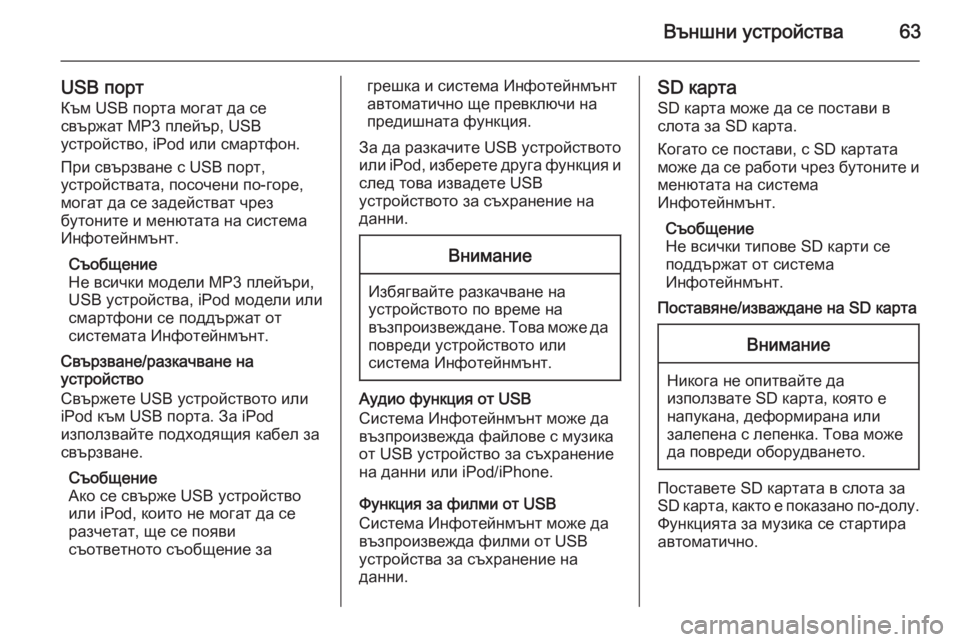
–Т—К–љ—И–љ–Є —Г—Б—В—А–Њ–є—Б—В–≤–∞63
USB –њ–Њ—А—В
–Ъ—К–Љ USB –њ–Њ—А—В–∞ –Љ–Њ–≥–∞—В –і–∞ —Б–µ
—Б–≤—К—А–ґ–∞—В MP3 –њ–ї–µ–є—К—А, USB
—Г—Б—В—А–Њ–є—Б—В–≤–Њ, iPod –Є–ї–Є —Б–Љ–∞—А—В—Д–Њ–љ.
–Я—А–Є —Б–≤—К—А–Ј–≤–∞–љ–µ —Б USB –њ–Њ—А—В,
—Г—Б—В—А–Њ–є—Б—В–≤–∞—В–∞, –њ–Њ—Б–Њ—З–µ–љ–Є –њ–Њ-–≥–Њ—А–µ,
–Љ–Њ–≥–∞—В –і–∞ —Б–µ –Ј–∞–і–µ–є—Б—В–≤–∞—В —З—А–µ–Ј
–±—Г—В–Њ–љ–Є—В–µ –Є –Љ–µ–љ—О—В–∞—В–∞ –љ–∞ —Б–Є—Б—В–µ–Љ–∞
–Ш–љ—Д–Њ—В–µ–є–љ–Љ—К–љ—В.
–°—К–Њ–±—Й–µ–љ–Є–µ
–Э–µ –≤—Б–Є—З–Ї–Є –Љ–Њ–і–µ–ї–Є MP3 –њ–ї–µ–є—К—А–Є,
USB —Г—Б—В—А–Њ–є—Б—В–≤–∞, iPod –Љ–Њ–і–µ–ї–Є –Є–ї–Є
—Б–Љ–∞—А—В—Д–Њ–љ–Є —Б–µ –њ–Њ–і–і—К—А–ґ–∞—В –Њ—В
—Б–Є—Б—В–µ–Љ–∞—В–∞ –Ш–љ—Д–Њ—В–µ–є–љ–Љ—К–љ—В.
–°–≤—К—А–Ј–≤–∞–љ–µ/—А–∞–Ј–Ї–∞—З–≤–∞–љ–µ –љ–∞
—Г—Б—В—А–Њ–є—Б—В–≤–Њ
–°–≤—К—А–ґ–µ—В–µ USB —Г—Б—В—А–Њ–є—Б—В–≤–Њ—В–Њ –Є–ї–Є
iPod –Ї—К–Љ USB –њ–Њ—А—В–∞. –Ч–∞ iPod
–Є–Ј–њ–Њ–ї–Ј–≤–∞–є—В–µ –њ–Њ–і—Е–Њ–і—П—Й–Є—П –Ї–∞–±–µ–ї –Ј–∞
—Б–≤—К—А–Ј–≤–∞–љ–µ.
–°—К–Њ–±—Й–µ–љ–Є–µ
–Р–Ї–Њ —Б–µ —Б–≤—К—А–ґ–µ USB —Г—Б—В—А–Њ–є—Б—В–≤–Њ –Є–ї–Є iPod, –Ї–Њ–Є—В–Њ –љ–µ –Љ–Њ–≥–∞—В –і–∞ —Б–µ
—А–∞–Ј—З–µ—В–∞—В, —Й–µ —Б–µ –њ–Њ—П–≤–Є
—Б—К–Њ—В–≤–µ—В–љ–Њ—В–Њ —Б—К–Њ–±—Й–µ–љ–Є–µ –Ј–∞–≥—А–µ—И–Ї–∞ –Є —Б–Є—Б—В–µ–Љ–∞ –Ш–љ—Д–Њ—В–µ–є–љ–Љ—К–љ—В
–∞–≤—В–Њ–Љ–∞—В–Є—З–љ–Њ —Й–µ –њ—А–µ–≤–Ї–ї—О—З–Є –љ–∞
–њ—А–µ–і–Є—И–љ–∞—В–∞ —Д—Г–љ–Ї—Ж–Є—П.
–Ч–∞ –і–∞ —А–∞–Ј–Ї–∞—З–Є—В–µ USB —Г—Б—В—А–Њ–є—Б—В–≤–Њ—В–Њ
–Є–ї–Є iPod, –Є–Ј–±–µ—А–µ—В–µ –і—А—Г–≥–∞ —Д—Г–љ–Ї—Ж–Є—П –Є
—Б–ї–µ–і —В–Њ–≤–∞ –Є–Ј–≤–∞–і–µ—В–µ USB
—Г—Б—В—А–Њ–є—Б—В–≤–Њ—В–Њ –Ј–∞ —Б—К—Е—А–∞–љ–µ–љ–Є–µ –љ–∞
–і–∞–љ–љ–Є.–Т–љ–Є–Љ–∞–љ–Є–µ
–Ш–Ј–±—П–≥–≤–∞–є—В–µ —А–∞–Ј–Ї–∞—З–≤–∞–љ–µ –љ–∞
—Г—Б—В—А–Њ–є—Б—В–≤–Њ—В–Њ –њ–Њ –≤—А–µ–Љ–µ –љ–∞
–≤—К–Ј–њ—А–Њ–Є–Ј–≤–µ–ґ–і–∞–љ–µ. –Ґ–Њ–≤–∞ –Љ–Њ–ґ–µ –і–∞ –њ–Њ–≤—А–µ–і–Є —Г—Б—В—А–Њ–є—Б—В–≤–Њ—В–Њ –Є–ї–Є
—Б–Є—Б—В–µ–Љ–∞ –Ш–љ—Д–Њ—В–µ–є–љ–Љ—К–љ—В.
–Р—Г–і–Є–Њ —Д—Г–љ–Ї—Ж–Є—П –Њ—В USB
–°–Є—Б—В–µ–Љ–∞ –Ш–љ—Д–Њ—В–µ–є–љ–Љ—К–љ—В –Љ–Њ–ґ–µ –і–∞
–≤—К–Ј–њ—А–Њ–Є–Ј–≤–µ–ґ–і–∞ —Д–∞–є–ї–Њ–≤–µ —Б –Љ—Г–Ј–Є–Ї–∞
–Њ—В USB —Г—Б—В—А–Њ–є—Б—В–≤–Њ –Ј–∞ —Б—К—Е—А–∞–љ–µ–љ–Є–µ
–љ–∞ –і–∞–љ–љ–Є –Є–ї–Є iPod/iPhone.
–§—Г–љ–Ї—Ж–Є—П –Ј–∞ —Д–Є–ї–Љ–Є –Њ—В USB
–°–Є—Б—В–µ–Љ–∞ –Ш–љ—Д–Њ—В–µ–є–љ–Љ—К–љ—В –Љ–Њ–ґ–µ –і–∞
–≤—К–Ј–њ—А–Њ–Є–Ј–≤–µ–ґ–і–∞ —Д–Є–ї–Љ–Є –Њ—В USB
—Г—Б—В—А–Њ–є—Б—В–≤–∞ –Ј–∞ —Б—К—Е—А–∞–љ–µ–љ–Є–µ –љ–∞
–і–∞–љ–љ–Є.
SD –Ї–∞—А—В–∞
SD –Ї–∞—А—В–∞ –Љ–Њ–ґ–µ –і–∞ —Б–µ –њ–Њ—Б—В–∞–≤–Є –≤ —Б–ї–Њ—В–∞ –Ј–∞ SD –Ї–∞—А—В–∞.
–Ъ–Њ–≥–∞—В–Њ —Б–µ –њ–Њ—Б—В–∞–≤–Є, —Б SD –Ї–∞—А—В–∞—В–∞
–Љ–Њ–ґ–µ –і–∞ —Б–µ —А–∞–±–Њ—В–Є —З—А–µ–Ј –±—Г—В–Њ–љ–Є—В–µ –Є
–Љ–µ–љ—О—В–∞—В–∞ –љ–∞ —Б–Є—Б—В–µ–Љ–∞
–Ш–љ—Д–Њ—В–µ–є–љ–Љ—К–љ—В.
–°—К–Њ–±—Й–µ–љ–Є–µ
–Э–µ –≤—Б–Є—З–Ї–Є —В–Є–њ–Њ–≤–µ SD –Ї–∞—А—В–Є —Б–µ
–њ–Њ–і–і—К—А–ґ–∞—В –Њ—В —Б–Є—Б—В–µ–Љ–∞
–Ш–љ—Д–Њ—В–µ–є–љ–Љ—К–љ—В.
–Я–Њ—Б—В–∞–≤—П–љ–µ/–Є–Ј–≤–∞–ґ–і–∞–љ–µ –љ–∞ SD –Ї–∞—А—В–∞–Т–љ–Є–Љ–∞–љ–Є–µ
–Э–Є–Ї–Њ–≥–∞ –љ–µ –Њ–њ–Є—В–≤–∞–є—В–µ –і–∞
–Є–Ј–њ–Њ–ї–Ј–≤–∞—В–µ SD –Ї–∞—А—В–∞, –Ї–Њ—П—В–Њ –µ
–љ–∞–њ—Г–Ї–∞–љ–∞, –і–µ—Д–Њ—А–Љ–Є—А–∞–љ–∞ –Є–ї–Є
–Ј–∞–ї–µ–њ–µ–љ–∞ —Б –ї–µ–њ–µ–љ–Ї–∞. –Ґ–Њ–≤–∞ –Љ–Њ–ґ–µ
–і–∞ –њ–Њ–≤—А–µ–і–Є –Њ–±–Њ—А—Г–і–≤–∞–љ–µ—В–Њ.
–Я–Њ—Б—В–∞–≤–µ—В–µ SD –Ї–∞—А—В–∞—В–∞ –≤ —Б–ї–Њ—В–∞ –Ј–∞
SD –Ї–∞—А—В–∞, –Ї–∞–Ї—В–Њ –µ –њ–Њ–Ї–∞–Ј–∞–љ–Њ –њ–Њ-–і–Њ–ї—Г. –§—Г–љ–Ї—Ж–Є—П—В–∞ –Ј–∞ –Љ—Г–Ј–Є–Ї–∞ —Б–µ —Б—В–∞—А—В–Є—А–∞
–∞–≤—В–Њ–Љ–∞—В–Є—З–љ–Њ.
Page 65 of 167

–Т—К–љ—И–љ–Є —Г—Б—В—А–Њ–є—Б—В–≤–∞65
–°–Є—Б—В–µ–Љ–∞ –Ш–љ—Д–Њ—В–µ–є–љ–Љ—К–љ—В –Љ–Њ–ґ–µ –і–∞
–≤—К–Ј–њ—А–Њ–Є–Ј–≤–µ–ґ–і–∞ —Б–ї–µ–і–љ–Є—В–µ –∞—Г–і–Є–Њ
—Д–∞–є–ї–Њ–≤–µ –Є —Д–∞–є–ї–Њ–≤–µ —Б —Д–Є–ї–Љ–Є,
—Б—К—Е—А–∞–љ—П–≤–∞–љ–Є –≤—К–≤ –≤—К–љ—И–љ–Є
—Г—Б—В—А–Њ–є—Б—В–≤–∞.
–Р—Г–і–Є–Њ —Д–∞–є–ї–Њ–≤–µ
–Т—К–Ј–њ—А–Њ–Є–Ј–≤–µ–ґ–і–∞–љ–Є—В–µ —Д–∞–є–ї–Њ–≤–Є
—Д–Њ—А–Љ–∞—В–Є –Ј–∞ –∞—Г–і–Є–Њ
—Б–∞ .mp3, .wma, .aac, .m4a –Є .aif.
–Ъ–Њ–≥–∞—В–Њ —Б–µ –≤—К–Ј–њ—А–Њ–Є–Ј–≤–µ–ґ–і–∞ —Д–∞–є–ї —Б
–Є–љ—Д–Њ—А–Љ–∞—Ж–Є—П –Ј–∞ ID3 –µ—В–Є–Ї–µ—В,
—Б–Є—Б—В–µ–Љ–∞ –Ш–љ—Д–Њ—В–µ–є–љ–Љ—К–љ—В –Љ–Њ–ґ–µ –і–∞
–њ–Њ–Ї–∞–Ј–≤–∞ –Є–љ—Д–Њ—А–Љ–∞—Ж–Є—П, –љ–∞–њ—А. –Ј–∞
–Ј–∞–≥–ї–∞–≤–Є–µ—В–Њ –љ–∞ –Ј–∞–њ–Є—Б–∞ –Є
–Є–Ј–њ—К–ї–љ–Є—В–µ–ї—П.
–§–∞–є–ї–Њ–≤–µ —Б —Д–Є–ї–Љ–Є
–Т—К–Ј–њ—А–Њ–Є–Ј–≤–µ–ґ–і–∞–љ–Є—В–µ —Д–∞–є–ї–Њ–≤–Є
—Д–Њ—А–Љ–∞—В–Є –Ј–∞ —Д–Є–ї–Љ–Є
—Б–∞ .avi, .mpg, .mp4, .xvid –Є .wmv.
–Ъ–∞—В–Њ —Ж—П–ї–Њ —Б–µ –њ–Њ–і–і—К—А–ґ–∞—В –Њ–±—Й–Є
–∞—Г–і–Є–Њ –Є –≤–Є–і–µ–Њ –Ї–Њ–Љ–±–Є–љ–∞—Ж–Є–Є –Ј–∞
–Љ–Њ–±–Є–ї–љ–Є —Г—Б—В—А–Њ–є—Б—В–≤–∞.–Т—К–Ј–њ—А–Њ–Є–Ј–≤–µ–ґ–і–∞–љ–µ –љ–∞
–∞—Г–і–Є–Њ
–°—В–∞—А—В–Є—А–∞–љ–µ –љ–∞
–≤—К–Ј–њ—А–Њ–Є–Ј–≤–µ–ґ–і–∞–љ–µ
–Р–Ї–Њ –љ–µ –µ —Б–≤—К—А–Ј–∞–љ–Њ, —Б–≤—К—А–ґ–µ—В–µ
—Г—Б—В—А–Њ–є—Б—В–≤–Њ—В–Њ 3 62.
–Э–∞—В–Є—Б–љ–µ—В–µ –љ–µ–Ї–Њ–ї–Ї–Њ–Ї—А–∞—В–љ–Њ –±—Г—В–Њ–љ
MEDIA , –Ј–∞ –і–∞ —Б–µ –∞–Ї—В–Є–≤–Є—А–∞ –ґ–µ–ї–∞–љ–Є—П
–Љ—Г–ї—В–Є–Љ–µ–і–Є–µ–љ –Є–Ј—В–Њ—З–љ–Є–Ї.
–Я—А–Є–Љ–µ—А: –≥–ї–∞–≤–љ–Њ –Љ–µ–љ—О –љ–∞ USB.–Ъ–∞—В–Њ –∞–ї—В–µ—А–љ–∞—В–Є–≤–∞, –Є–Ј–±–µ—А–µ—В–µ –Ь–Њ—П—В–∞
–±–Є–±–ї–Є–Њ—В–µ–Ї–∞ —Б –Љ–µ–і–Є–Є , –Ј–∞ –і–∞ —Б–µ
–њ–Њ–Ї–∞–ґ–µ –±–Є–±–ї–Є–Њ—В–µ–Ї–∞, —Б—К–і—К—А–ґ–∞—Й–∞
–Љ—Г–Ј–Є–Ї–∞–ї–љ–Є –і–∞–љ–љ–Є –љ–∞ –≤—Б–Є—З–Ї–Є
—Б–≤—К—А–Ј–∞–љ–Є —Г—Б—В—А–Њ–є—Б—В–≤–∞.
–§—Г–љ–Ї—Ж–Є–Њ–љ–∞–ї–љ–Є –±—Г—В–Њ–љ–Є –°—К–Њ–±—Й–µ–љ–Є–µ
–Я–Њ –≤—А–µ–Љ–µ –љ–∞ –≤—К–Ј–њ—А–Њ–Є–Ј–≤–µ–ґ–і–∞–љ–µ –Њ—В AUX, —Д—Г–љ–Ї—Ж–Є–Њ–љ–∞–ї–љ–Є—В–µ –±—Г—В–Њ–љ–Є –љ–µ
—Б–∞ –љ–∞–ї–Є—З–љ–Є.
–Я–∞—Г–Ј–∞ –њ—А–Є –≤—К–Ј–њ—А–Њ–Є–Ј–≤–µ–ґ–і–∞–љ–µ
–Ш–Ј–±–µ—А–µ—В–µ –±—Г—В–Њ–љ–∞ = –љ–∞ –µ–Ї—А–∞–љ–∞, –Ј–∞ –і–∞
–љ–∞–њ—А–∞–≤–Є—В–µ –њ–∞—Г–Ј–∞ –њ—А–Є
–≤—К–Ј–њ—А–Њ–Є–Ј–≤–µ–ґ–і–∞–љ–µ.
–Ш–Ј–±–µ—А–µ—В–µ –±—Г—В–Њ–љ–∞ l –љ–∞ –µ–Ї—А–∞–љ–∞, –Ј–∞
–і–∞ –њ—А–Њ–і—К–ї–ґ–Є—В–µ
–≤—К–Ј–њ—А–Њ–Є–Ј–≤–µ–ґ–і–∞–љ–µ—В–Њ.
–Я—А–Њ–њ—Г—Б–Ї–∞–љ–µ –і–Њ —Б–ї–µ–і–≤–∞—Й –Є–ї–Є
–њ—А–µ–і–Є—И–µ–љ –Ј–∞–њ–Є—Б
–Ш–Ј–±–µ—А–µ—В–µ –±—Г—В–Њ–љ–Є—В–µ t –Є–ї–Є v, –Ј–∞
–і–∞ –≤—К–Ј–њ—А–Њ–Є–Ј–≤–µ–і–µ—В–µ –њ—А–µ–і–Є—И–љ–Є—П –Є–ї–Є —Б–ї–µ–і–≤–∞—Й–Є—П –Ј–∞–њ–Є—Б.
–Ъ–∞—В–Њ –∞–ї—В–µ—А–љ–∞—В–Є–≤–∞, –Ј–∞–≤—К—А—В–µ—В–µ
–±—Г—В–Њ–љ–∞ MENU, –Ј–∞ –і–∞ –њ—А–Њ–њ—Г—Б–љ–µ—В–µ –і–Њ
–њ—А–µ–і–Є—И–љ–Є –Є–ї–Є —Б–ї–µ–і–≤–∞—Й–Є –Ј–∞–њ–Є—Б–Є.
Page 67 of 167

–Т—К–љ—И–љ–Є —Г—Б—В—А–Њ–є—Б—В–≤–∞67
–°—К–Њ–±—Й–µ–љ–Є–µ
–Я—А–Є –≤—К–Ј–њ—А–Њ–Є–Ј–≤–µ–ґ–і–∞–љ–µ –Њ—В USB, SD
–Є–ї–Є iPod, —Д—Г–љ–Ї—Ж–Є—П—В–∞ –Ј–∞
—А–∞–Ј–±—К—А–Ї–≤–∞–љ–µ –Ј–∞–≤–Є—Б–Є –Њ—В –Є–Ј–±—А–∞–љ–Є—П
—А–µ–ґ–Є–Љ –љ–∞ —Д–Є–ї—В—К—А –Ј–∞
–≤—К–Ј–њ—А–Њ–Є–Ј–≤–µ–ґ–і–∞–љ–µ –љ–∞ –њ–µ—Б–љ–Є, –љ–∞–њ—А.
–∞–ї–±—Г–Љ, –Є–Ј–њ—К–ї–љ–Є—В–µ–ї, –ґ–∞–љ—А.
–Э–∞–≥–ї–∞—Б–µ—В–µ –†–∞–Ј–Љ–µ—Б–≤–∞–љ–µ –љ–∞ –Т–Ї–ї. –Є–ї–Є
–Ш–Ј–Ї–ї. .
–Р–≤—В–Њ–Љ–∞—В–Є—З–љ–Њ —А–µ–≥—Г–ї–Є—А–∞–љ–µ –љ–∞ —Б–Є–ї–∞—В–∞ –љ–∞ –Ј–≤—Г–Ї–∞ / Bose AudioPilot
–Я–Њ—В—К—А—Б–µ—В–µ –њ–Њ–і—А–Њ–±–љ–Њ –Њ–њ–Є—Б–∞–љ–Є–µ
3 46.
–£–њ—А–∞–≤–ї–µ–љ–Є–µ –љ–∞ Bluetooth
—Г—Б—В—А–Њ–є—Б—В–≤–∞
(–љ–∞–ї–Є—З–љ–Њ —Б–∞–Љ–Њ –≤ –Љ–µ–љ—О—В–Њ –Ј–∞ –Љ—Г–Ј–Є–Ї–∞ –њ—А–µ–Ј Bluetooth)
–Ш–Ј–±–µ—А–µ—В–µ –£–њ—А–∞–≤–ї. Bluetooth
—Г—Б—В—А–Њ–є—Б—В–≤–∞ , –Ј–∞ –і–∞ —Б–µ –њ–Њ–Ї–∞–ґ–µ
—Б–њ–Є—Б—К–Ї–∞ —Б —Г—Б—В—А–Њ–є—Б—В–≤–∞.
–Я–Њ—В—К—А—Б–µ—В–µ –њ–Њ–і—А–Њ–±–љ–Њ –Њ–њ–Є—Б–∞–љ–Є–µ
3 101.–Я—А–Њ–≥—А–∞–Љ–∞ –Ј–∞ –њ—К—В–љ–∞—В–∞ –Њ–±—Б—В–∞–љ–Њ–≤–Ї–∞
(TP)
–Ч–∞ –і–∞ –њ–Њ–ї—Г—З–∞–≤–∞—В–µ –њ–Њ—Б—В–Њ—П–љ–љ–Њ
–љ–Њ–≤–Є–љ–Є –Ј–∞ –њ—К—В–љ–∞—В–∞ –Њ–±—Б—В–∞–љ–Њ–≤–Ї–∞,
–Ј–∞–і–∞–є—В–µ –Ґ—А–∞—Д–Є–Ї –њ—А–Њ–≥—А–∞–Љ–∞ (TP) -
–Т–Ї–ї. .
–Я–Њ—В—К—А—Б–µ—В–µ –њ–Њ–і—А–Њ–±–љ–Њ –Њ–њ–Є—Б–∞–љ–Є–µ
3 54.
–Т—К–Ј–њ—А–Њ–Є–Ј–≤–µ–ґ–і–∞–љ–µ –љ–∞
—Д–Є–ї–Љ–Є
–°—В–∞—А—В–Є—А–∞–љ–µ –љ–∞
–≤—К–Ј–њ—А–Њ–Є–Ј–≤–µ–ґ–і–∞–љ–µ –љ–∞ –≤–Є–і–µ–Њ –°–≤—К—А–ґ–µ—В–µ —Г—Б—В—А–Њ–є—Б—В–≤–Њ—В–Њ 3 62.
–Э–∞—В–Є—Б–љ–µ—В–µ –љ–µ–Ї–Њ–ї–Ї–Њ–Ї—А–∞—В–љ–Њ –±—Г—В–Њ–љ
MEDIA , –Ј–∞ –і–∞ —Б–µ –∞–Ї—В–Є–≤–Є—А–∞ –ґ–µ–ї–∞–љ–Є—П
–Љ—Г–ї—В–Є–Љ–µ–і–Є–µ–љ –Є–Ј—В–Њ—З–љ–Є–Ї.
–Э–∞—В–Є—Б–љ–µ—В–µ –µ–Ї—А–∞–љ–µ–љ –±—Г—В–Њ–љ
–†–Р–Ч–У–Ы–Х–Ц–Ф–Р–Э–Х , –∞ —Б–ї–µ–і —В–Њ–≤–∞
—А–∞–Ј–і–µ–ї –Ю–©–Х. –Ш–Ј–±–µ—А–µ—В–µ –µ–ї–µ–Љ–µ–љ—В
–Т–Є–і–µ–Њ –Њ—В –Љ–µ–љ—О—В–Њ, –∞ —Б–ї–µ–і —В–Њ–≤–∞
–ґ–µ–ї–∞–љ–Є—П —Д–Є–ї–Љ–Њ–≤ —Д–∞–є–ї. –Ч–∞–њ–Њ—З–≤–∞
–≤—К–Ј–њ—А–Њ–Є–Ј–≤–µ–ґ–і–∞–љ–µ—В–Њ –љ–∞ –≤–Є–і–µ–Њ.–°—К–Њ–±—Й–µ–љ–Є–µ
–Т–Є–і–µ–Њ –Ї–ї–Є–њ–Њ–≤–µ –Љ–Њ–≥–∞—В –і–∞ —Б–µ
–≤—К–Ј–њ—А–Њ–Є–Ј–≤–µ–ґ–і–∞—В —Б–∞–Љ–Њ –њ—А–Є
–Ј–∞–і–µ–є—Б—В–≤–∞–љ–∞ —А—К—З–љ–∞ —Б–њ–Є—А–∞—З–Ї–∞.
–§—Г–љ–Ї—Ж–Є–Њ–љ–∞–ї–љ–Є –±—Г—В–Њ–љ–Є
–Я–∞—Г–Ј–∞ –њ—А–Є –≤—К–Ј–њ—А–Њ–Є–Ј–≤–µ–ґ–і–∞–љ–µ
–Ш–Ј–±–µ—А–µ—В–µ –±—Г—В–Њ–љ–∞ = –љ–∞ –µ–Ї—А–∞–љ–∞, –Ј–∞ –і–∞
–љ–∞–њ—А–∞–≤–Є—В–µ –њ–∞—Г–Ј–∞ –њ—А–Є
–≤—К–Ј–њ—А–Њ–Є–Ј–≤–µ–ґ–і–∞–љ–µ.
–Ш–Ј–±–µ—А–µ—В–µ –±—Г—В–Њ–љ–∞ l –љ–∞ –µ–Ї—А–∞–љ–∞, –Ј–∞
–і–∞ –њ—А–Њ–і—К–ї–ґ–Є—В–µ
–≤—К–Ј–њ—А–Њ–Є–Ј–≤–µ–ґ–і–∞–љ–µ—В–Њ.
Page 79 of 167
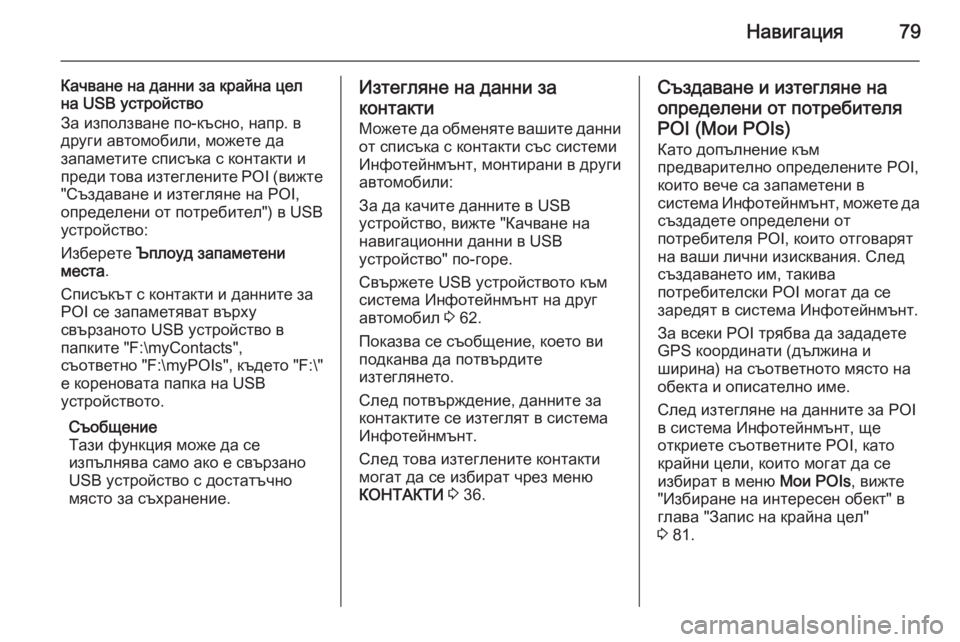
–Э–∞–≤–Є–≥–∞—Ж–Є—П79
–Ъ–∞—З–≤–∞–љ–µ –љ–∞ –і–∞–љ–љ–Є –Ј–∞ –Ї—А–∞–є–љ–∞ —Ж–µ–ї
–љ–∞ USB —Г—Б—В—А–Њ–є—Б—В–≤–Њ
–Ч–∞ –Є–Ј–њ–Њ–ї–Ј–≤–∞–љ–µ –њ–Њ-–Ї—К—Б–љ–Њ, –љ–∞–њ—А. –≤
–і—А—Г–≥–Є –∞–≤—В–Њ–Љ–Њ–±–Є–ї–Є, –Љ–Њ–ґ–µ—В–µ –і–∞
–Ј–∞–њ–∞–Љ–µ—В–Є—В–µ —Б–њ–Є—Б—К–Ї–∞ —Б –Ї–Њ–љ—В–∞–Ї—В–Є –Є
–њ—А–µ–і–Є —В–Њ–≤–∞ –Є–Ј—В–µ–≥–ї–µ–љ–Є—В–µ POI ( –≤–Є–ґ—В–µ
"–°—К–Ј–і–∞–≤–∞–љ–µ –Є –Є–Ј—В–µ–≥–ї—П–љ–µ –љ–∞ POI,
–Њ–њ—А–µ–і–µ–ї–µ–љ–Є –Њ—В –њ–Њ—В—А–µ–±–Є—В–µ–ї") –≤ USB
—Г—Б—В—А–Њ–є—Б—В–≤–Њ:
–Ш–Ј–±–µ—А–µ—В–µ –™–њ–ї–Њ—Г–і –Ј–∞–њ–∞–Љ–µ—В–µ–љ–Є
–Љ–µ—Б—В–∞ .
–°–њ–Є—Б—К–Ї—К—В —Б –Ї–Њ–љ—В–∞–Ї—В–Є –Є –і–∞–љ–љ–Є—В–µ –Ј–∞
POI —Б–µ –Ј–∞–њ–∞–Љ–µ—В—П–≤–∞—В –≤—К—А—Е—Г
—Б–≤—К—А–Ј–∞–љ–Њ—В–Њ USB —Г—Б—В—А–Њ–є—Б—В–≤–Њ –≤
–њ–∞–њ–Ї–Є—В–µ "F:\myContacts",
—Б—К–Њ—В–≤–µ—В–љ–Њ "F:\myPOIs", –Ї—К–і–µ—В–Њ "F:\"
–µ –Ї–Њ—А–µ–љ–Њ–≤–∞—В–∞ –њ–∞–њ–Ї–∞ –љ–∞ USB
—Г—Б—В—А–Њ–є—Б—В–≤–Њ—В–Њ.
–°—К–Њ–±—Й–µ–љ–Є–µ
–Ґ–∞–Ј–Є —Д—Г–љ–Ї—Ж–Є—П –Љ–Њ–ґ–µ –і–∞ —Б–µ
–Є–Ј–њ—К–ї–љ—П–≤–∞ —Б–∞–Љ–Њ –∞–Ї–Њ –µ —Б–≤—К—А–Ј–∞–љ–Њ
USB —Г—Б—В—А–Њ–є—Б—В–≤–Њ —Б –і–Њ—Б—В–∞—В—К—З–љ–Њ
–Љ—П—Б—В–Њ –Ј–∞ —Б—К—Е—А–∞–љ–µ–љ–Є–µ.–Ш–Ј—В–µ–≥–ї—П–љ–µ –љ–∞ –і–∞–љ–љ–Є –Ј–∞
–Ї–Њ–љ—В–∞–Ї—В–Є
–Ь–Њ–ґ–µ—В–µ –і–∞ –Њ–±–Љ–µ–љ—П—В–µ –≤–∞—И–Є—В–µ –і–∞–љ–љ–Є
–Њ—В —Б–њ–Є—Б—К–Ї–∞ —Б –Ї–Њ–љ—В–∞–Ї—В–Є —Б—К—Б —Б–Є—Б—В–µ–Љ–Є
–Ш–љ—Д–Њ—В–µ–є–љ–Љ—К–љ—В, –Љ–Њ–љ—В–Є—А–∞–љ–Є –≤ –і—А—Г–≥–Є
–∞–≤—В–Њ–Љ–Њ–±–Є–ї–Є:
–Ч–∞ –і–∞ –Ї–∞—З–Є—В–µ –і–∞–љ–љ–Є—В–µ –≤ USB
—Г—Б—В—А–Њ–є—Б—В–≤–Њ, –≤–Є–ґ—В–µ "–Ъ–∞—З–≤–∞–љ–µ –љ–∞
–љ–∞–≤–Є–≥–∞—Ж–Є–Њ–љ–љ–Є –і–∞–љ–љ–Є –≤ USB
—Г—Б—В—А–Њ–є—Б—В–≤–Њ" –њ–Њ-–≥–Њ—А–µ.
–°–≤—К—А–ґ–µ—В–µ USB —Г—Б—В—А–Њ–є—Б—В–≤–Њ—В–Њ –Ї—К–Љ
—Б–Є—Б—В–µ–Љ–∞ –Ш–љ—Д–Њ—В–µ–є–љ–Љ—К–љ—В –љ–∞ –і—А—Г–≥
–∞–≤—В–Њ–Љ–Њ–±–Є–ї 3 62.
–Я–Њ–Ї–∞–Ј–≤–∞ —Б–µ —Б—К–Њ–±—Й–µ–љ–Є–µ, –Ї–Њ–µ—В–Њ –≤–Є
–њ–Њ–і–Ї–∞–љ–≤–∞ –і–∞ –њ–Њ—В–≤—К—А–і–Є—В–µ
–Є–Ј—В–µ–≥–ї—П–љ–µ—В–Њ.
–°–ї–µ–і –њ–Њ—В–≤—К—А–ґ–і–µ–љ–Є–µ, –і–∞–љ–љ–Є—В–µ –Ј–∞
–Ї–Њ–љ—В–∞–Ї—В–Є—В–µ —Б–µ –Є–Ј—В–µ–≥–ї—П—В –≤ —Б–Є—Б—В–µ–Љ–∞
–Ш–љ—Д–Њ—В–µ–є–љ–Љ—К–љ—В.
–°–ї–µ–і —В–Њ–≤–∞ –Є–Ј—В–µ–≥–ї–µ–љ–Є—В–µ –Ї–Њ–љ—В–∞–Ї—В–Є
–Љ–Њ–≥–∞—В –і–∞ —Б–µ –Є–Ј–±–Є—А–∞—В —З—А–µ–Ј –Љ–µ–љ—О
–Ъ–Ю–Э–Ґ–Р–Ъ–Ґ–Ш 3 36.–°—К–Ј–і–∞–≤–∞–љ–µ –Є –Є–Ј—В–µ–≥–ї—П–љ–µ –љ–∞
–Њ–њ—А–µ–і–µ–ї–µ–љ–Є –Њ—В –њ–Њ—В—А–µ–±–Є—В–µ–ї—ПPOI (–Ь–Њ–Є POIs)
–Ъ–∞—В–Њ –і–Њ–њ—К–ї–љ–µ–љ–Є–µ –Ї—К–Љ
–њ—А–µ–і–≤–∞—А–Є—В–µ–ї–љ–Њ –Њ–њ—А–µ–і–µ–ї–µ–љ–Є—В–µ POI,
–Ї–Њ–Є—В–Њ –≤–µ—З–µ —Б–∞ –Ј–∞–њ–∞–Љ–µ—В–µ–љ–Є –≤
—Б–Є—Б—В–µ–Љ–∞ –Ш–љ—Д–Њ—В–µ–є–љ–Љ—К–љ—В, –Љ–Њ–ґ–µ—В–µ –і–∞ —Б—К–Ј–і–∞–і–µ—В–µ –Њ–њ—А–µ–і–µ–ї–µ–љ–Є –Њ—В
–њ–Њ—В—А–µ–±–Є—В–µ–ї—П POI, –Ї–Њ–Є—В–Њ –Њ—В–≥–Њ–≤–∞—А—П—В
–љ–∞ –≤–∞—И–Є –ї–Є—З–љ–Є –Є–Ј–Є—Б–Ї–≤–∞–љ–Є—П. –°–ї–µ–і
—Б—К–Ј–і–∞–≤–∞–љ–µ—В–Њ –Є–Љ, —В–∞–Ї–Є–≤–∞
–њ–Њ—В—А–µ–±–Є—В–µ–ї—Б–Ї–Є POI –Љ–Њ–≥–∞—В –і–∞ —Б–µ
–Ј–∞—А–µ–і—П—В –≤ —Б–Є—Б—В–µ–Љ–∞ –Ш–љ—Д–Њ—В–µ–є–љ–Љ—К–љ—В.
–Ч–∞ –≤—Б–µ–Ї–Є POI —В—А—П–±–≤–∞ –і–∞ –Ј–∞–і–∞–і–µ—В–µ
GPS –Ї–Њ–Њ—А–і–Є–љ–∞—В–Є (–і—К–ї–ґ–Є–љ–∞ –Є
—И–Є—А–Є–љ–∞) –љ–∞ —Б—К–Њ—В–≤–µ—В–љ–Њ—В–Њ –Љ—П—Б—В–Њ –љ–∞
–Њ–±–µ–Ї—В–∞ –Є –Њ–њ–Є—Б–∞—В–µ–ї–љ–Њ –Є–Љ–µ.
–°–ї–µ–і –Є–Ј—В–µ–≥–ї—П–љ–µ –љ–∞ –і–∞–љ–љ–Є—В–µ –Ј–∞ POI
–≤ —Б–Є—Б—В–µ–Љ–∞ –Ш–љ—Д–Њ—В–µ–є–љ–Љ—К–љ—В, —Й–µ
–Њ—В–Ї—А–Є–µ—В–µ —Б—К–Њ—В–≤–µ—В–љ–Є—В–µ POI, –Ї–∞—В–Њ
–Ї—А–∞–є–љ–Є —Ж–µ–ї–Є, –Ї–Њ–Є—В–Њ –Љ–Њ–≥–∞—В –і–∞ —Б–µ
–Є–Ј–±–Є—А–∞—В –≤ –Љ–µ–љ—О –Ь–Њ–Є POIs, –≤–Є–ґ—В–µ
"–Ш–Ј–±–Є—А–∞–љ–µ –љ–∞ –Є–љ—В–µ—А–µ—Б–µ–љ –Њ–±–µ–Ї—В" –≤
–≥–ї–∞–≤–∞ "–Ч–∞–њ–Є—Б –љ–∞ –Ї—А–∞–є–љ–∞ —Ж–µ–ї"
3 81.
Page 80 of 167
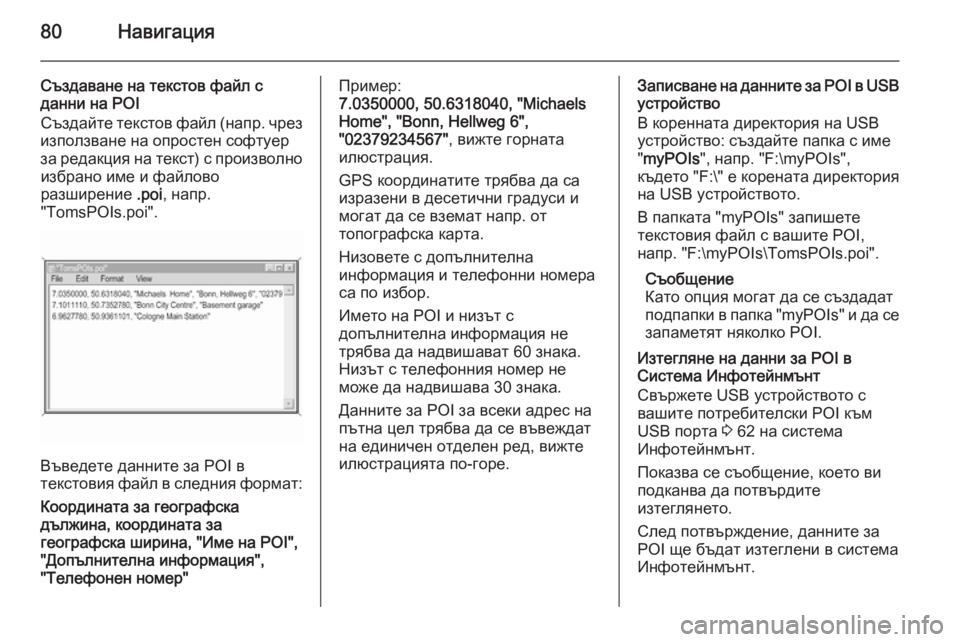
80–Э–∞–≤–Є–≥–∞—Ж–Є—П
–°—К–Ј–і–∞–≤–∞–љ–µ –љ–∞ —В–µ–Ї—Б—В–Њ–≤ —Д–∞–є–ї —Б
–і–∞–љ–љ–Є –љ–∞ POI
–°—К–Ј–і–∞–є—В–µ —В–µ–Ї—Б—В–Њ–≤ —Д–∞–є–ї ( –љ–∞–њ—А. —З—А–µ–Ј
–Є–Ј–њ–Њ–ї–Ј–≤–∞–љ–µ –љ–∞ –Њ–њ—А–Њ—Б—В–µ–љ —Б–Њ—Д—В—Г–µ—А
–Ј–∞ —А–µ–і–∞–Ї—Ж–Є—П –љ–∞ —В–µ–Ї—Б—В) —Б –њ—А–Њ–Є–Ј–≤–Њ–ї–љ–Њ –Є–Ј–±—А–∞–љ–Њ –Є–Љ–µ –Є —Д–∞–є–ї–Њ–≤–Њ
—А–∞–Ј—И–Є—А–µ–љ–Є–µ .poi, –љ–∞–њ—А.
"TomsPOIs.poi".
–Т—К–≤–µ–і–µ—В–µ –і–∞–љ–љ–Є—В–µ –Ј–∞ POI –≤
—В–µ–Ї—Б—В–Њ–≤–Є—П —Д–∞–є–ї –≤ —Б–ї–µ–і–љ–Є—П —Д–Њ—А–Љ–∞—В:
–Ъ–Њ–Њ—А–і–Є–љ–∞—В–∞ –Ј–∞ –≥–µ–Њ–≥—А–∞—Д—Б–Ї–∞
–і—К–ї–ґ–Є–љ–∞, –Ї–Њ–Њ—А–і–Є–љ–∞—В–∞ –Ј–∞
–≥–µ–Њ–≥—А–∞—Д—Б–Ї–∞ —И–Є—А–Є–љ–∞, "–Ш–Љ–µ –љ–∞ POI",
"–Ф–Њ–њ—К–ї–љ–Є—В–µ–ї–љ–∞ –Є–љ—Д–Њ—А–Љ–∞—Ж–Є—П",
"–Ґ–µ–ї–µ—Д–Њ–љ–µ–љ –љ–Њ–Љ–µ—А"
–Я—А–Є–Љ–µ—А:
7.0350000, 50.6318040, "Michaels
Home", "Bonn, Hellweg 6",
"02379234567" , –≤–Є–ґ—В–µ –≥–Њ—А–љ–∞—В–∞
–Є–ї—О—Б—В—А–∞—Ж–Є—П.
GPS –Ї–Њ–Њ—А–і–Є–љ–∞—В–Є—В–µ —В—А—П–±–≤–∞ –і–∞ —Б–∞
–Є–Ј—А–∞–Ј–µ–љ–Є –≤ –і–µ—Б–µ—В–Є—З–љ–Є –≥—А–∞–і—Г—Б–Є –Є
–Љ–Њ–≥–∞—В –і–∞ —Б–µ –≤–Ј–µ–Љ–∞—В –љ–∞–њ—А. –Њ—В
—В–Њ–њ–Њ–≥—А–∞—Д—Б–Ї–∞ –Ї–∞—А—В–∞.
–Э–Є–Ј–Њ–≤–µ—В–µ —Б –і–Њ–њ—К–ї–љ–Є—В–µ–ї–љ–∞
–Є–љ—Д–Њ—А–Љ–∞—Ж–Є—П –Є —В–µ–ї–µ—Д–Њ–љ–љ–Є –љ–Њ–Љ–µ—А–∞
—Б–∞ –њ–Њ –Є–Ј–±–Њ—А.
–Ш–Љ–µ—В–Њ –љ–∞ POI –Є –љ–Є–Ј—К—В —Б
–і–Њ–њ—К–ї–љ–Є—В–µ–ї–љ–∞ –Є–љ—Д–Њ—А–Љ–∞—Ж–Є—П –љ–µ
—В—А—П–±–≤–∞ –і–∞ –љ–∞–і–≤–Є—И–∞–≤–∞—В 60 –Ј–љ–∞–Ї–∞.
–Э–Є–Ј—К—В —Б —В–µ–ї–µ—Д–Њ–љ–љ–Є—П –љ–Њ–Љ–µ—А –љ–µ
–Љ–Њ–ґ–µ –і–∞ –љ–∞–і–≤–Є—И–∞–≤–∞ 30 –Ј–љ–∞–Ї–∞.
–Ф–∞–љ–љ–Є—В–µ –Ј–∞ POI –Ј–∞ –≤—Б–µ–Ї–Є –∞–і—А–µ—Б –љ–∞
–њ—К—В–љ–∞ —Ж–µ–ї —В—А—П–±–≤–∞ –і–∞ —Б–µ –≤—К–≤–µ–ґ–і–∞—В
–љ–∞ –µ–і–Є–љ–Є—З–µ–љ –Њ—В–і–µ–ї–µ–љ —А–µ–і, –≤–Є–ґ—В–µ
–Є–ї—О—Б—В—А–∞—Ж–Є—П—В–∞ –њ–Њ-–≥–Њ—А–µ.–Ч–∞–њ–Є—Б–≤–∞–љ–µ –љ–∞ –і–∞–љ–љ–Є—В–µ –Ј–∞ POI –≤ USB
—Г—Б—В—А–Њ–є—Б—В–≤–Њ
–Т –Ї–Њ—А–µ–љ–љ–∞—В–∞ –і–Є—А–µ–Ї—В–Њ—А–Є—П –љ–∞ USB
—Г—Б—В—А–Њ–є—Б—В–≤–Њ: —Б—К–Ј–і–∞–є—В–µ –њ–∞–њ–Ї–∞ —Б –Є–Љ–µ
" myPOIs ", –љ–∞–њ—А. "F:\myPOIs",
–Ї—К–і–µ—В–Њ "F:\" –µ –Ї–Њ—А–µ–љ–∞—В–∞ –і–Є—А–µ–Ї—В–Њ—А–Є—П
–љ–∞ USB —Г—Б—В—А–Њ–є—Б—В–≤–Њ—В–Њ.
–Т –њ–∞–њ–Ї–∞—В–∞ "myPOIs" –Ј–∞–њ–Є—И–µ—В–µ
—В–µ–Ї—Б—В–Њ–≤–Є—П —Д–∞–є–ї —Б –≤–∞—И–Є—В–µ POI,
–љ–∞–њ—А. "F:\myPOIs\TomsPOIs.poi".
–°—К–Њ–±—Й–µ–љ–Є–µ
–Ъ–∞—В–Њ –Њ–њ—Ж–Є—П –Љ–Њ–≥–∞—В –і–∞ —Б–µ —Б—К–Ј–і–∞–і–∞—В
–њ–Њ–і–њ–∞–њ–Ї–Є –≤ –њ–∞–њ–Ї–∞ " myPOIs" –Є –і–∞ —Б–µ
–Ј–∞–њ–∞–Љ–µ—В—П—В –љ—П–Ї–Њ–ї–Ї–Њ POI.
–Ш–Ј—В–µ–≥–ї—П–љ–µ –љ–∞ –і–∞–љ–љ–Є –Ј–∞ POI –≤
–°–Є—Б—В–µ–Љ–∞ –Ш–љ—Д–Њ—В–µ–є–љ–Љ—К–љ—В
–°–≤—К—А–ґ–µ—В–µ USB —Г—Б—В—А–Њ–є—Б—В–≤–Њ—В–Њ —Б
–≤–∞—И–Є—В–µ –њ–Њ—В—А–µ–±–Є—В–µ–ї—Б–Ї–Є POI –Ї—К–Љ
USB –њ–Њ—А—В–∞ 3 62 –љ–∞ —Б–Є—Б—В–µ–Љ–∞
–Ш–љ—Д–Њ—В–µ–є–љ–Љ—К–љ—В.
–Я–Њ–Ї–∞–Ј–≤–∞ —Б–µ —Б—К–Њ–±—Й–µ–љ–Є–µ, –Ї–Њ–µ—В–Њ –≤–Є
–њ–Њ–і–Ї–∞–љ–≤–∞ –і–∞ –њ–Њ—В–≤—К—А–і–Є—В–µ
–Є–Ј—В–µ–≥–ї—П–љ–µ—В–Њ.
–°–ї–µ–і –њ–Њ—В–≤—К—А–ґ–і–µ–љ–Є–µ, –і–∞–љ–љ–Є—В–µ –Ј–∞
POI —Й–µ –±—К–і–∞—В –Є–Ј—В–µ–≥–ї–µ–љ–Є –≤ —Б–Є—Б—В–µ–Љ–∞
–Ш–љ—Д–Њ—В–µ–є–љ–Љ—К–љ—В.
Page 113 of 167
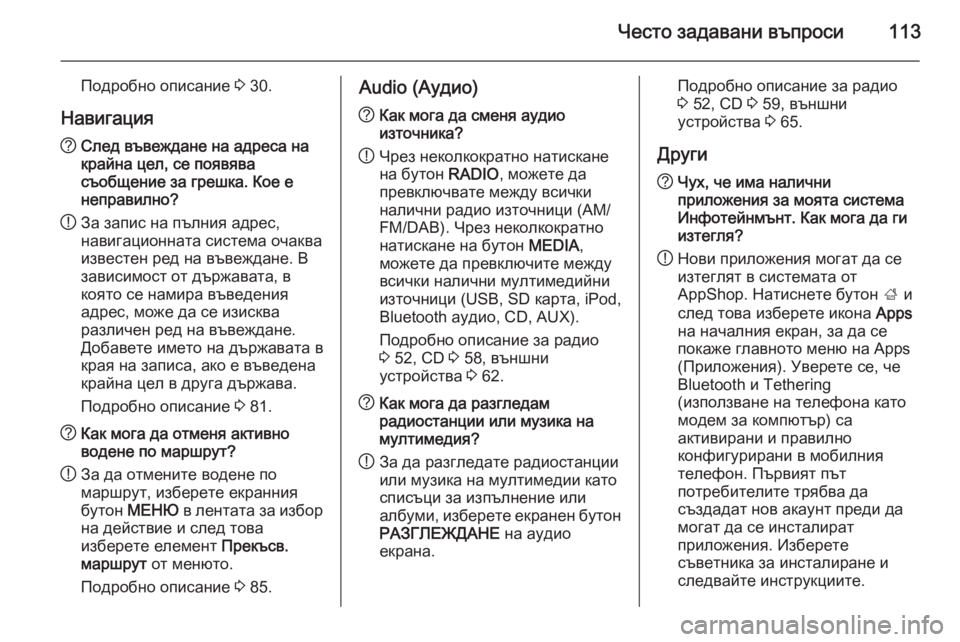
–І–µ—Б—В–Њ –Ј–∞–і–∞–≤–∞–љ–Є –≤—К–њ—А–Њ—Б–Є113
–Я–Њ–і—А–Њ–±–љ–Њ –Њ–њ–Є—Б–∞–љ–Є–µ 3 30.
–Э–∞–≤–Є–≥–∞—Ж–Є—П? –°–ї–µ–і –≤—К–≤–µ–ґ–і–∞–љ–µ –љ–∞ –∞–і—А–µ—Б–∞ –љ–∞
–Ї—А–∞–є–љ–∞ —Ж–µ–ї, —Б–µ –њ–Њ—П–≤—П–≤–∞
—Б—К–Њ–±—Й–µ–љ–Є–µ –Ј–∞ –≥—А–µ—И–Ї–∞. –Ъ–Њ–µ –µ
–љ–µ–њ—А–∞–≤–Є–ї–љ–Њ?
! –Ч–∞ –Ј–∞–њ–Є—Б –љ–∞ –њ—К–ї–љ–Є—П –∞–і—А–µ—Б,
–љ–∞–≤–Є–≥–∞—Ж–Є–Њ–љ–љ–∞—В–∞ —Б–Є—Б—В–µ–Љ–∞ –Њ—З–∞–Ї–≤–∞ –Є–Ј–≤–µ—Б—В–µ–љ —А–µ–і –љ–∞ –≤—К–≤–µ–ґ–і–∞–љ–µ. –Т
–Ј–∞–≤–Є—Б–Є–Љ–Њ—Б—В –Њ—В –і—К—А–ґ–∞–≤–∞—В–∞, –≤
–Ї–Њ—П—В–Њ —Б–µ –љ–∞–Љ–Є—А–∞ –≤—К–≤–µ–і–µ–љ–Є—П
–∞–і—А–µ—Б, –Љ–Њ–ґ–µ –і–∞ —Б–µ –Є–Ј–Є—Б–Ї–≤–∞
—А–∞–Ј–ї–Є—З–µ–љ —А–µ–і –љ–∞ –≤—К–≤–µ–ґ–і–∞–љ–µ.
–Ф–Њ–±–∞–≤–µ—В–µ –Є–Љ–µ—В–Њ –љ–∞ –і—К—А–ґ–∞–≤–∞—В–∞ –≤
–Ї—А–∞—П –љ–∞ –Ј–∞–њ–Є—Б–∞, –∞–Ї–Њ –µ –≤—К–≤–µ–і–µ–љ–∞
–Ї—А–∞–є–љ–∞ —Ж–µ–ї –≤ –і—А—Г–≥–∞ –і—К—А–ґ–∞–≤–∞.
–Я–Њ–і—А–Њ–±–љ–Њ –Њ–њ–Є—Б–∞–љ–Є–µ 3 81.? –Ъ–∞–Ї –Љ–Њ–≥–∞ –і–∞ –Њ—В–Љ–µ–љ—П –∞–Ї—В–Є–≤–љ–Њ
–≤–Њ–і–µ–љ–µ –њ–Њ –Љ–∞—А—И—А—Г—В?
! –Ч–∞ –і–∞ –Њ—В–Љ–µ–љ–Є—В–µ –≤–Њ–і–µ–љ–µ –њ–Њ
–Љ–∞—А—И—А—Г—В, –Є–Ј–±–µ—А–µ—В–µ –µ–Ї—А–∞–љ–љ–Є—П
–±—Г—В–Њ–љ –Ь–Х–Э–Ѓ –≤ –ї–µ–љ—В–∞—В–∞ –Ј–∞ –Є–Ј–±–Њ—А
–љ–∞ –і–µ–є—Б—В–≤–Є–µ –Є —Б–ї–µ–і —В–Њ–≤–∞
–Є–Ј–±–µ—А–µ—В–µ –µ–ї–µ–Љ–µ–љ—В –Я—А–µ–Ї—К—Б–≤.
–Љ–∞—А—И—А—Г—В –Њ—В –Љ–µ–љ—О—В–Њ.
–Я–Њ–і—А–Њ–±–љ–Њ –Њ–њ–Є—Б–∞–љ–Є–µ 3 85.Audio (–Р—Г–і–Є–Њ)? –Ъ–∞–Ї –Љ–Њ–≥–∞ –і–∞ —Б–Љ–µ–љ—П –∞—Г–і–Є–Њ
–Є–Ј—В–Њ—З–љ–Є–Ї–∞?
! –І—А–µ–Ј –љ–µ–Ї–Њ–ї–Ї–Њ–Ї—А–∞—В–љ–Њ –љ–∞—В–Є—Б–Ї–∞–љ–µ
–љ–∞ –±—Г—В–Њ–љ RADIO, –Љ–Њ–ґ–µ—В–µ –і–∞
–њ—А–µ–≤–Ї–ї—О—З–≤–∞—В–µ –Љ–µ–ґ–і—Г –≤—Б–Є—З–Ї–Є
–љ–∞–ї–Є—З–љ–Є —А–∞–і–Є–Њ –Є–Ј—В–Њ—З–љ–Є—Ж–Є (AM/ FM/DAB). –І—А–µ–Ј –љ–µ–Ї–Њ–ї–Ї–Њ–Ї—А–∞—В–љ–Њ
–љ–∞—В–Є—Б–Ї–∞–љ–µ –љ–∞ –±—Г—В–Њ–љ MEDIA,
–Љ–Њ–ґ–µ—В–µ –і–∞ –њ—А–µ–≤–Ї–ї—О—З–Є—В–µ –Љ–µ–ґ–і—Г –≤—Б–Є—З–Ї–Є –љ–∞–ї–Є—З–љ–Є –Љ—Г–ї—В–Є–Љ–µ–і–Є–є–љ–Є
–Є–Ј—В–Њ—З–љ–Є—Ж–Є (USB, SD –Ї–∞—А—В–∞, iPod,
Bluetooth –∞—Г–і–Є–Њ, CD, AUX).
–Я–Њ–і—А–Њ–±–љ–Њ –Њ–њ–Є—Б–∞–љ–Є–µ –Ј–∞ —А–∞–і–Є–Њ
3 52, CD 3 58, –≤—К–љ—И–љ–Є
—Г—Б—В—А–Њ–є—Б—В–≤–∞ 3 62.? –Ъ–∞–Ї –Љ–Њ–≥–∞ –і–∞ —А–∞–Ј–≥–ї–µ–і–∞–Љ
—А–∞–і–Є–Њ—Б—В–∞–љ—Ж–Є–Є –Є–ї–Є –Љ—Г–Ј–Є–Ї–∞ –љ–∞
–Љ—Г–ї—В–Є–Љ–µ–і–Є—П?
! –Ч–∞ –і–∞ —А–∞–Ј–≥–ї–µ–і–∞—В–µ —А–∞–і–Є–Њ—Б—В–∞–љ—Ж–Є–Є
–Є–ї–Є –Љ—Г–Ј–Є–Ї–∞ –љ–∞ –Љ—Г–ї—В–Є–Љ–µ–і–Є–Є –Ї–∞—В–Њ—Б–њ–Є—Б—К—Ж–Є –Ј–∞ –Є–Ј–њ—К–ї–љ–µ–љ–Є–µ –Є–ї–Є
–∞–ї–±—Г–Љ–Є, –Є–Ј–±–µ—А–µ—В–µ –µ–Ї—А–∞–љ–µ–љ –±—Г—В–Њ–љ
–†–Р–Ч–У–Ы–Х–Ц–Ф–Р–Э–Х –љ–∞ –∞—Г–і–Є–Њ
–µ–Ї—А–∞–љ–∞.–Я–Њ–і—А–Њ–±–љ–Њ –Њ–њ–Є—Б–∞–љ–Є–µ –Ј–∞ —А–∞–і–Є–Њ
3 52, CD 3 59, –≤—К–љ—И–љ–Є
—Г—Б—В—А–Њ–є—Б—В–≤–∞ 3 65.
–Ф—А—Г–≥–Є? –І—Г—Е, —З–µ –Є–Љ–∞ –љ–∞–ї–Є—З–љ–Є
–њ—А–Є–ї–Њ–ґ–µ–љ–Є—П –Ј–∞ –Љ–Њ—П—В–∞ —Б–Є—Б—В–µ–Љ–∞
–Ш–љ—Д–Њ—В–µ–є–љ–Љ—К–љ—В. –Ъ–∞–Ї –Љ–Њ–≥–∞ –і–∞ –≥–Є
–Є–Ј—В–µ–≥–ї—П?
! –Э–Њ–≤–Є –њ—А–Є–ї–Њ–ґ–µ–љ–Є—П –Љ–Њ–≥–∞—В –і–∞ —Б–µ
–Є–Ј—В–µ–≥–ї—П—В –≤ —Б–Є—Б—В–µ–Љ–∞—В–∞ –Њ—В
AppShop. –Э–∞—В–Є—Б–љ–µ—В–µ –±—Г—В–Њ–љ ; –Є
—Б–ї–µ–і —В–Њ–≤–∞ –Є–Ј–±–µ—А–µ—В–µ –Є–Ї–Њ–љ–∞ Apps
–љ–∞ –љ–∞—З–∞–ї–љ–Є—П –µ–Ї—А–∞–љ, –Ј–∞ –і–∞ —Б–µ
–њ–Њ–Ї–∞–ґ–µ –≥–ї–∞–≤–љ–Њ—В–Њ –Љ–µ–љ—О –љ–∞ Apps
(–Я—А–Є–ї–Њ–ґ–µ–љ–Є—П). –£–≤–µ—А–µ—В–µ —Б–µ, —З–µ
Bluetooth –Є Tethering
(–Є–Ј–њ–Њ–ї–Ј–≤–∞–љ–µ –љ–∞ —В–µ–ї–µ—Д–Њ–љ–∞ –Ї–∞—В–Њ
–Љ–Њ–і–µ–Љ –Ј–∞ –Ї–Њ–Љ–њ—О—В—К—А) —Б–∞
–∞–Ї—В–Є–≤–Є—А–∞–љ–Є –Є –њ—А–∞–≤–Є–ї–љ–Њ
–Ї–Њ–љ—Д–Є–≥—Г—А–Є—А–∞–љ–Є –≤ –Љ–Њ–±–Є–ї–љ–Є—П
—В–µ–ї–µ—Д–Њ–љ. –Я—К—А–≤–Є—П—В –њ—К—В
–њ–Њ—В—А–µ–±–Є—В–µ–ї–Є—В–µ —В—А—П–±–≤–∞ –і–∞
—Б—К–Ј–і–∞–і–∞—В –љ–Њ–≤ –∞–Ї–∞—Г–љ—В –њ—А–µ–і–Є –і–∞
–Љ–Њ–≥–∞—В –і–∞ —Б–µ –Є–љ—Б—В–∞–ї–Є—А–∞—В
–њ—А–Є–ї–Њ–ґ–µ–љ–Є—П. –Ш–Ј–±–µ—А–µ—В–µ
—Б—К–≤–µ—В–љ–Є–Ї–∞ –Ј–∞ –Є–љ—Б—В–∞–ї–Є—А–∞–љ–µ –Є
—Б–ї–µ–і–≤–∞–є—В–µ –Є–љ—Б—В—А—Г–Ї—Ж–Є–Є—В–µ.
Page 116 of 167
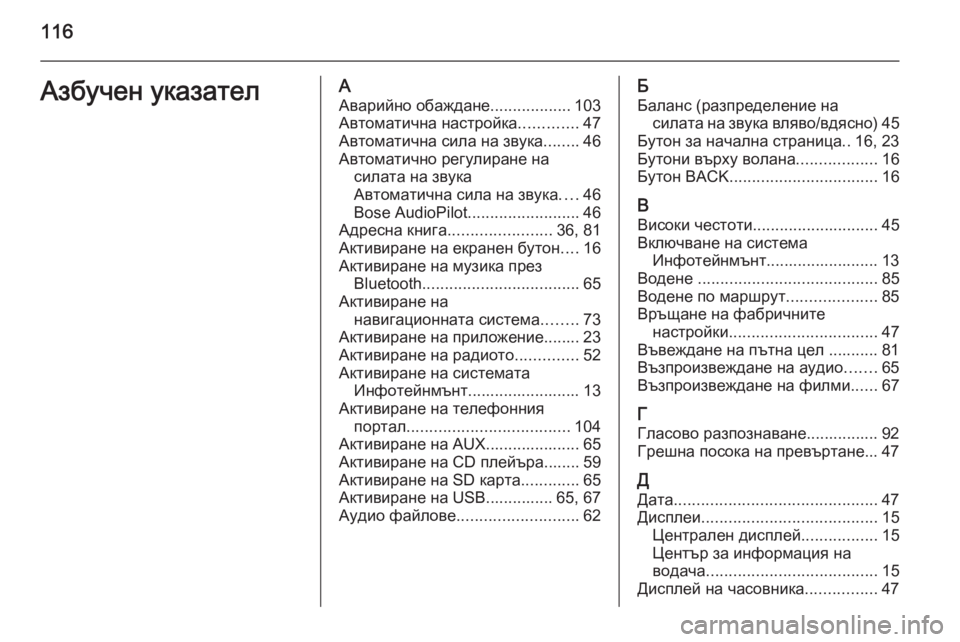
116–Р–Ј–±—Г—З–µ–љ —Г–Ї–∞–Ј–∞—В–µ–ї–Р–Р–≤–∞—А–Є–є–љ–Њ –Њ–±–∞–ґ–і–∞–љ–µ ..................103
–Р–≤—В–Њ–Љ–∞—В–Є—З–љ–∞ –љ–∞—Б—В—А–Њ–є–Ї–∞ .............47
–Р–≤—В–Њ–Љ–∞—В–Є—З–љ–∞ —Б–Є–ї–∞ –љ–∞ –Ј–≤—Г–Ї–∞ ........46
–Р–≤—В–Њ–Љ–∞—В–Є—З–љ–Њ —А–µ–≥—Г–ї–Є—А–∞–љ–µ –љ–∞ —Б–Є–ї–∞—В–∞ –љ–∞ –Ј–≤—Г–Ї–∞
–Р–≤—В–Њ–Љ–∞—В–Є—З–љ–∞ —Б–Є–ї–∞ –љ–∞ –Ј–≤—Г–Ї–∞ ....46
Bose AudioPilot ......................... 46
–Р–і—А–µ—Б–љ–∞ –Ї–љ–Є–≥–∞ ....................... 36, 81
–Р–Ї—В–Є–≤–Є—А–∞–љ–µ –љ–∞ –µ–Ї—А–∞–љ–µ–љ –±—Г—В–Њ–љ ....16
–Р–Ї—В–Є–≤–Є—А–∞–љ–µ –љ–∞ –Љ—Г–Ј–Є–Ї–∞ –њ—А–µ–Ј Bluetooth ................................... 65
–Р–Ї—В–Є–≤–Є—А–∞–љ–µ –љ–∞ –љ–∞–≤–Є–≥–∞—Ж–Є–Њ–љ–љ–∞—В–∞ —Б–Є—Б—В–µ–Љ–∞ ........73
–Р–Ї—В–Є–≤–Є—А–∞–љ–µ –љ–∞ –њ—А–Є–ї–Њ–ґ–µ–љ–Є–µ........ 23
–Р–Ї—В–Є–≤–Є—А–∞–љ–µ –љ–∞ —А–∞–і–Є–Њ—В–Њ ..............52
–Р–Ї—В–Є–≤–Є—А–∞–љ–µ –љ–∞ —Б–Є—Б—В–µ–Љ–∞—В–∞ –Ш–љ—Д–Њ—В–µ–є–љ–Љ—К–љ—В......................... 13
–Р–Ї—В–Є–≤–Є—А–∞–љ–µ –љ–∞ —В–µ–ї–µ—Д–Њ–љ–љ–Є—П –њ–Њ—А—В–∞–ї .................................... 104
–Р–Ї—В–Є–≤–Є—А–∞–љ–µ –љ–∞ AUX..................... 65
–Р–Ї—В–Є–≤–Є—А–∞–љ–µ –љ–∞ CD –њ–ї–µ–є—К—А–∞........ 59
–Р–Ї—В–Є–≤–Є—А–∞–љ–µ –љ–∞ SD –Ї–∞—А—В–∞ .............65
–Р–Ї—В–Є–≤–Є—А–∞–љ–µ –љ–∞ USB............... 65, 67
–Р—Г–і–Є–Њ —Д–∞–є–ї–Њ–≤–µ ........................... 62–С
–С–∞–ї–∞–љ—Б (—А–∞–Ј–њ—А–µ–і–µ–ї–µ–љ–Є–µ –љ–∞ —Б–Є–ї–∞—В–∞ –љ–∞ –Ј–≤—Г–Ї–∞ –≤–ї—П–≤–Њ/–≤–і—П—Б–љ–Њ) 45
–С—Г—В–Њ–љ –Ј–∞ –љ–∞—З–∞–ї–љ–∞ —Б—В—А–∞–љ–Є—Ж–∞ ..16, 23
–С—Г—В–Њ–љ–Є –≤—К—А—Е—Г –≤–Њ–ї–∞–љ–∞ ..................16
–С—Г—В–Њ–љ BACK ................................. 16
–Т –Т–Є—Б–Њ–Ї–Є —З–µ—Б—В–Њ—В–Є ............................ 45
–Т–Ї–ї—О—З–≤–∞–љ–µ –љ–∞ —Б–Є—Б—В–µ–Љ–∞ –Ш–љ—Д–Њ—В–µ–є–љ–Љ—К–љ—В......................... 13
–Т–Њ–і–µ–љ–µ ........................................ 85
–Т–Њ–і–µ–љ–µ –њ–Њ –Љ–∞—А—И—А—Г—В ....................85
–Т—А—К—Й–∞–љ–µ –љ–∞ —Д–∞–±—А–Є—З–љ–Є—В–µ –љ–∞—Б—В—А–Њ–є–Ї–Є ................................. 47
–Т—К–≤–µ–ґ–і–∞–љ–µ –љ–∞ –њ—К—В–љ–∞ —Ж–µ–ї ........... 81
–Т—К–Ј–њ—А–Њ–Є–Ј–≤–µ–ґ–і–∞–љ–µ –љ–∞ –∞—Г–і–Є–Њ .......65
–Т—К–Ј–њ—А–Њ–Є–Ј–≤–µ–ґ–і–∞–љ–µ –љ–∞ —Д–Є–ї–Љ–Є ......67
–У
–У–ї–∞—Б–Њ–≤–Њ —А–∞–Ј–њ–Њ–Ј–љ–∞–≤–∞–љ–µ................ 92
–У—А–µ—И–љ–∞ –њ–Њ—Б–Њ–Ї–∞ –љ–∞ –њ—А–µ–≤—К—А—В–∞–љ–µ... 47
–Ф –Ф–∞—В–∞ ............................................. 47
–Ф–Є—Б–њ–ї–µ–Є ....................................... 15
–¶–µ–љ—В—А–∞–ї–µ–љ –і–Є—Б–њ–ї–µ–є .................15
–¶–µ–љ—В—К—А –Ј–∞ –Є–љ—Д–Њ—А–Љ–∞—Ж–Є—П –љ–∞
–≤–Њ–і–∞—З–∞ ...................................... 15
–Ф–Є—Б–њ–ї–µ–є –љ–∞ —З–∞—Б–Њ–≤–љ–Є–Ї–∞ ................47